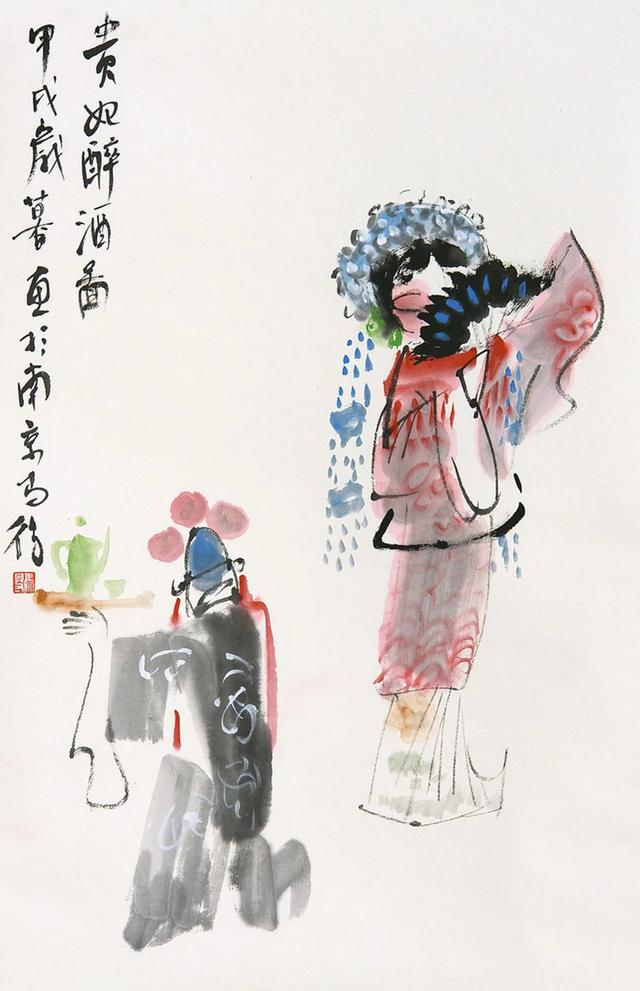路由器是一种计算机网络设备,它能将数据包通过一个个网络传送至目的地(选择数据的传输路径),这个过程称为路由。路由器就是连接两个以上各别网络的设备,路由工作在OSI模型的第三层——即网络层。大家对路由器都并不陌生,接下来给大家介绍一些使用较多的路由器。
TP-LINK TL-WR886N

TP-LINK中销量较好的一款,也是具有一定的代表性。
小米 小米路由器3C

外型很独特,某宝上也是销量很火的一款。
水星 MW325R

第一个使用的路由器,上学时代买过28元一个,现在价格也是稍微上调了。
华为还有一些牌子的路由器我就不列举了,因为价格相对较高,也没有使用过,一般家庭个人认为没有必要用价格那么高的路由器,大家也会存在一个疑虑,可能房子面积较大,那么信号较弱怎么办?接下来给大家介绍一个很实用的工具。
360信号放大器

设置简单,使用方便。
接下来给大家介绍一些干货:
一般上网分三种:静态ip和动态IP还有一种就是PPPOE通道(ADSL拨号),区分这三种很好区分,静态ip是一个固定ip,例如192.168.x.xxx,这是静态ip。动态ip是自动获取。PPPOE通道(ADSL拨号)是办理业务的时候给了一个账号和密码。

路由器分电源口,复位口,WAN口,LAN口。电源口供电路由器正常工作,复位口长按待路由器表面指示灯全部都亮则说明已经复位成功,可以重新进行参数设置。WAN口就是连接外网的作用。LAN口分给家里设备的用的端口。
路由器设置方法步骤如下:
首先如果有个无线路由器,那么就先把电源接通,然后插上网线,进线插在wan口(一般是黄色口),然后跟电脑连接的网线就随便插哪一个lan口。

进入路由器地址
第一步:连接好无线路由器后,在浏览器输入在路由器看到的地址,一般是192.168.1.1(当然如果你家是用电话线上网那就还要多准备一个调制调解器,俗称“猫”)。

输入相应的账号密码
第二步:进入后会看到输入相应的帐号跟密码,一般新买来的都是admin。
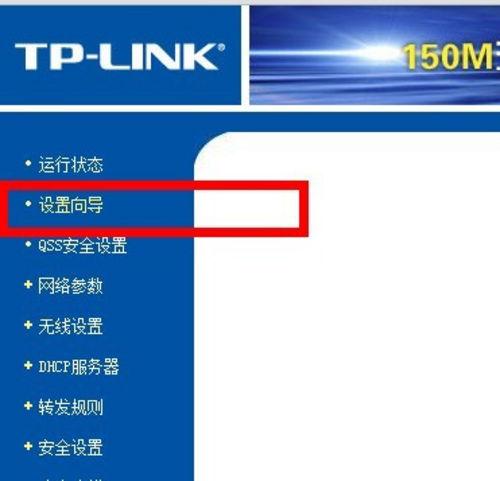
选择设置向导
第三步:确实后进入操作界面,你会在左边看到一个设置向导,进击进入(一般的都是自动弹出来的)。

进入设置向导界面
第四步:进入设置向导的界面。

进入上网方式设置
第五步:点击下一步,进入上网方式设置,我们可以看到有三种上网方式的选择,如果你家是拨号的话那么就用PPPoE。动态IP一般电脑直接插上网络就可以用的,上层有DHCP服务器的。静态IP一般是专线什么的,也可能是小区带宽等,上层没有DHCP服务器的,或想要固定IP的。因为我拨号所以选择pppoe。

输入账号密码
第六步:选择PPPOE拨号上网就要填上网帐号跟密码,这个应该大家都明白,开通宽带都会有帐号跟,填进去就OK啦。
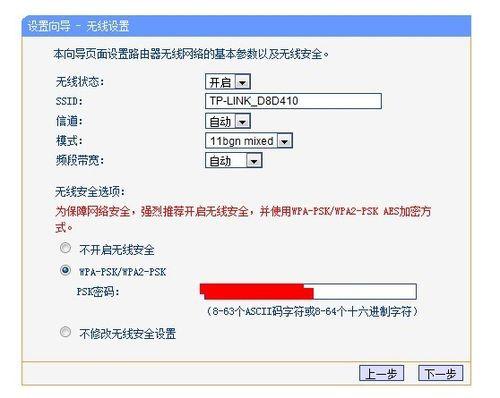
设置路由器的密码
第七步:然后下一步后进入到的是无线设置,我们可以看到信道、模式、安全选项、SSID等等,一般SSID就是一个名字,你可以随便填,然后模式大多用11bgn.无线安全选项我们要选择wpa-psk/wpa2-psk,这样安全,免得轻意让人家破解而蹭网。

设置成功
第八步:下一步就设置成功啦。

路由器自动重启
第九步:点击完成,路由器会自动重启,这时候你耐心等待吧。成功后出现的界面。
写的不对的地方欢迎大家给予留言指正,因为手码,欢迎大家交流。
,